Tapo populiariausiu pasaulyje. Toks populiarumas reikalauja didžiausios kūrėjų koncentracijos, nes didžiulis įrenginių, kuriuose įdiegta naršyklė, skaičius sukelia daugybę problemų, kurias reikia stebėti ir laiku pašalinti. Deja, visko numatyti ir pašalinti neįmanoma dėl daugelio priežasčių. Apskritai tai yra normalu bet kuriai programai. Todėl karts nuo karto naršyklėje iškyla problemų, kurias turi išspręsti patys vartotojai. Atkreipiu jūsų dėmesį į dešimt būdų, kaip išspręsti „Google Chrome“ naršyklės problemas.
1. Užduočių tvarkyklė
Dėl to, kad „Google Chrome“ sukurta taip, kad kiekvienas skirtukas yra atskiras procesas, užšaldytos svetainės taisymas gali būti gana paprastas. Norėdami tai padaryti, naudodami klavišų kombinaciją turite atidaryti naršyklės užduočių tvarkyklę Shift +Esc ir priverstinai nutraukti pakabinimo procesą. Taip visi kiti skirtukai liks vietoje, todėl galėsite tęsti darbą be jokių problemų.
Tas pats metodas leidžia palikti erzinančias svetaines, kurios neleidžia užsidaryti ir nuolat ko nors prašo kaip patvirtinimo.
2. „Chrome“ valymo įrankis
Jei turite problemų su naršykle, jei ji užsidaro, negali įkelti puslapių arba atsiranda kokių nors pašalinių elementų, kurių anksčiau nebuvo, tada laikas naudoti specialųjį nuo „piktųjų dvasių“.

Naudodami šią priemonę galite pašalinti kenkėjiškus plėtinius.
3. Iš naujo nustatykite naršyklės nustatymus
Kitas būdas išspręsti daugelį problemų yra iš naujo nustatyti numatytuosius nustatymus, kurie buvo diegimo metu. Tokiu atveju galite atsikratyti daugybės problemų, ypač jei kažką supainiojote su nustatymais ir pamiršote, kuriuos įjungėte ir kur išvis juos rasti. Kad dar kartą nesivargintumėte, galite tiesiog iš naujo nustatyti visus nustatymus.

Svarbu atsiminti, kad jei nenaudosite Google paskyros, visos jūsų žymės, istorija ir kiti duomenys bus prarasti. Jei naudojate paskyrą, vadinasi, viskas tvarkoje, visi šie duomenys bus atkurti, kai tik iš naujo įvesite vartotojo vardą ir slaptažodį iš naujo nustatę nustatymus.
4. Pataisykite apsaugotus sistemos failus
Problemų gali sukelti ne tik pakeisti naršyklės nustatymai ar kenkėjiški plėtiniai. Problemų gali kilti dėl sugadintų sistemos failų. Norėdami patikrinti jų vientisumą ir atkurti, yra speciali komanda, kurią reikia paleisti iš komandinės eilutės su administratoriaus teisėmis:
SFC.EXE /SKENUOTI DABAR
Po jo paleidimo bus atlikta sistemos failų analizė ir atkūrimas. Jis taip pat gali išspręsti daugybę problemų, įskaitant tas, kurios nesusijusios su naršykle.
5. Išjunkite „Google“ paskyrą

Norėdami tai padaryti, naršyklės nustatymuose spustelėkite mygtuką " Išjungti paskyrąGoogle».
6. Ištrinkite žiniatinklio duomenų failą
Jei vartotojo abonemento ištrynimas nepadėjo, galite pabandyti ištrinti žiniatinklio duomenų failą naršyklės aplanke:
%localappdata%\Google\Chrome\User Data\Default\
Po to iš naujo paleiskite kompiuterį ir vėl atidarykite „Google Chrome“, nes jūsų problema jau gali būti išspręsta.
7. Pašalinkite plėtinius
Plėtiniai yra dar vienas įvairių problemų šaltinis.

Todėl, jei įdiegus naujus plėtinius kyla problemų, pabandykite juos pašalinti. Galbūt tai išspręs problemą.
8. Numeskite vėliavėles
„Chrome“ naršyklė turi vadinamąsias vėliavėles. Tai tam tikri nustatymai, kurie įjungia arba išjungia įvairias naršyklės funkcijas. Jei ką nors supainiojote ir pamiršote, ką ir kaip padarėte, vėliavėlių nustatymas iš naujo gali padėti.

Norėdami tai padaryti, atidarykite chromas: vėliavėlės ir spustelėkite mygtuką " Atstatyti pirminius nustatymus».
9. Išjunkite „Flash“.
Nepaisant to, kad „Flash“ technologija beveik nebeveikia, kai kurios svetainės vis dar ją naudoja. Todėl galite pabandyti išjungti „Flash“ ir pažiūrėti, ar problema iškyla šiuo atveju.
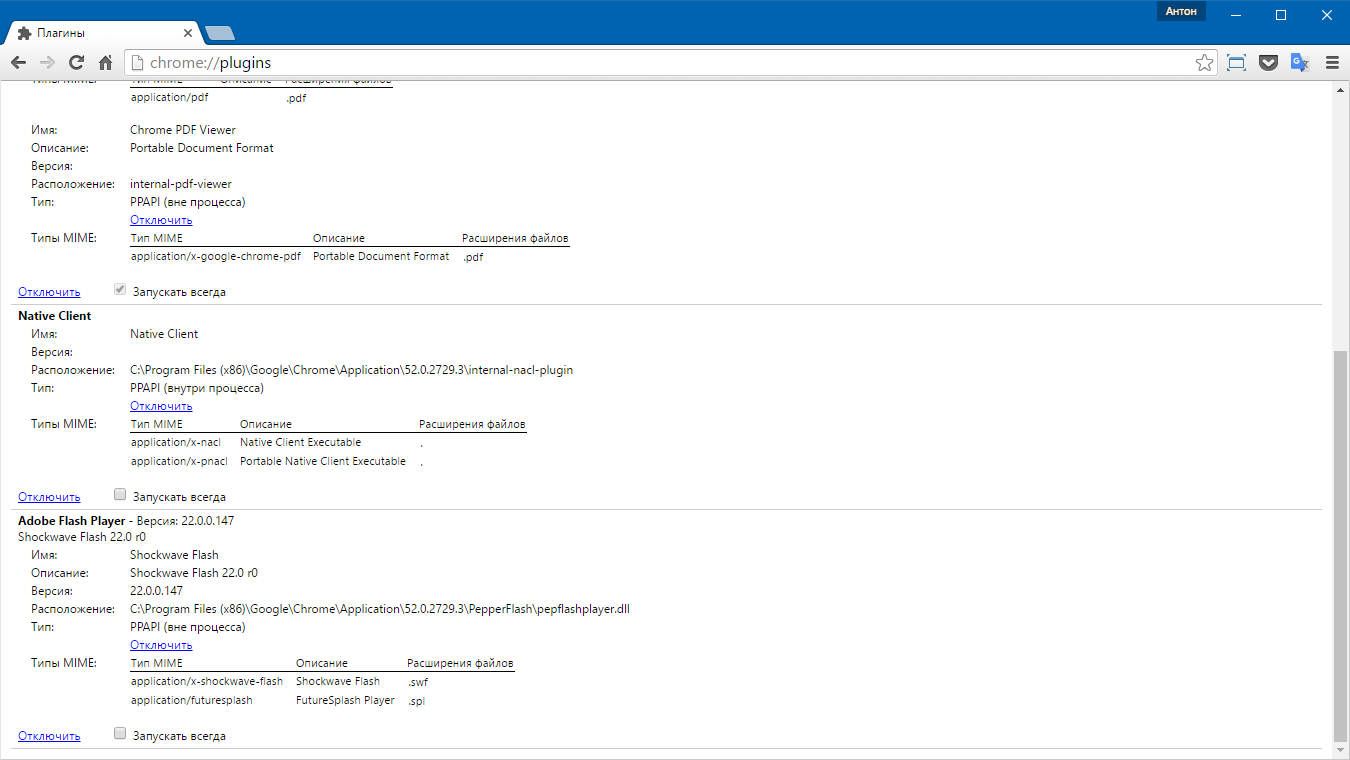
Norėdami tai padaryti, atidarykite integruotų įskiepių nustatymus chrome://plugins ir spustelėkite nuorodą Išjungti» priešais „Adobe Flash Player“.
10. Pašalinkite ir iš naujo įdiekite „Chrome“.
Na, o radikaliausias būdas yra visiškai pašalinti ir iš naujo įdiegti „Google Chrome“ naršyklę. Norėdami tai padaryti, galite naudoti tiek pačios sistemos priemones, tiek rankinę pėdsakų paiešką arba naudoti trečiosios šalies įrankį, skirtą visiškai pašalinti programas, pvz., „Soft Organizer“, kuri pašalins naršyklę su visais jos pėdsakais.

Pašalinę turėsite iš naujo paleisti kompiuterį, tada atsisiųsti ir vėl įdiegti naršyklę.
